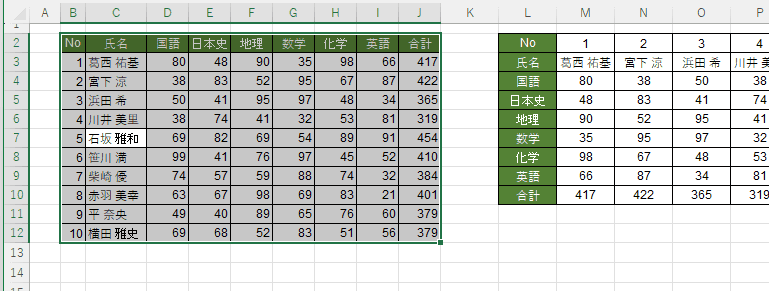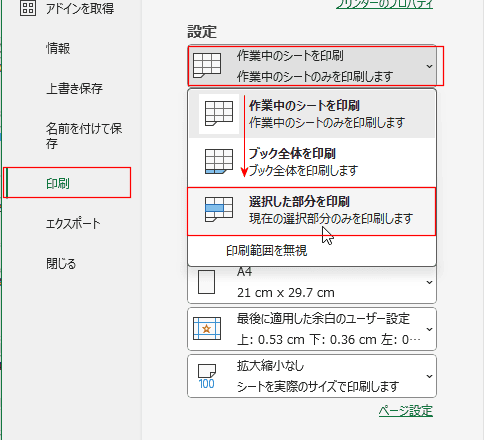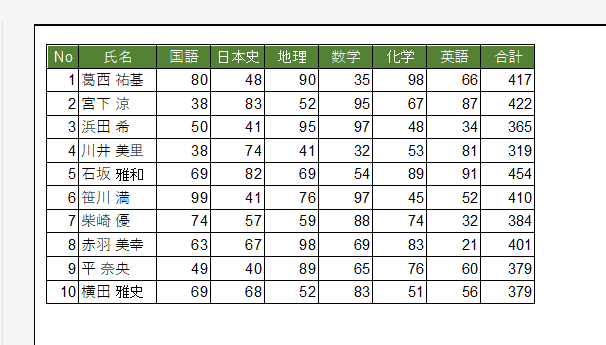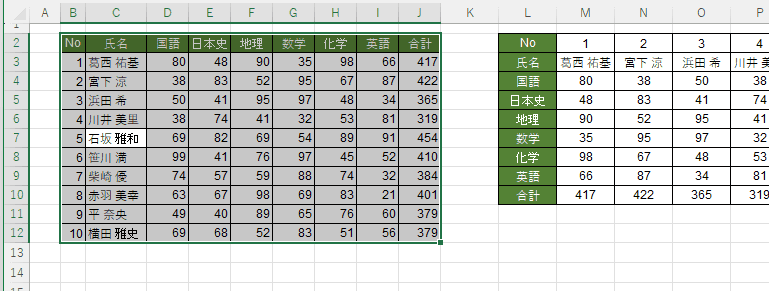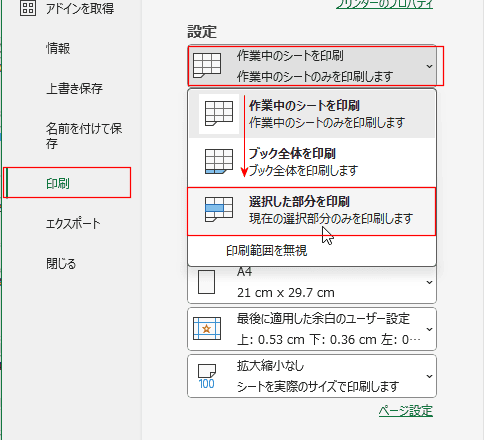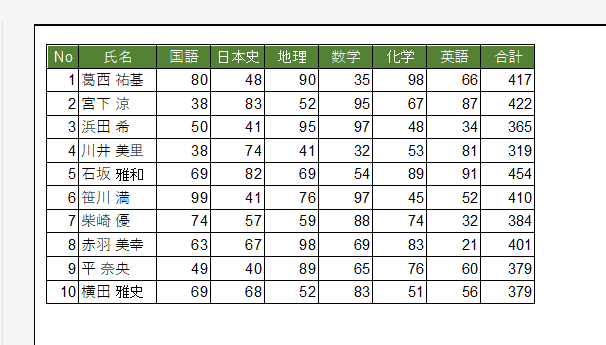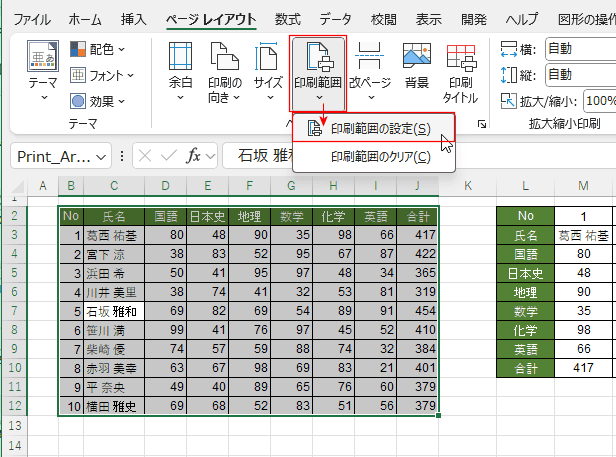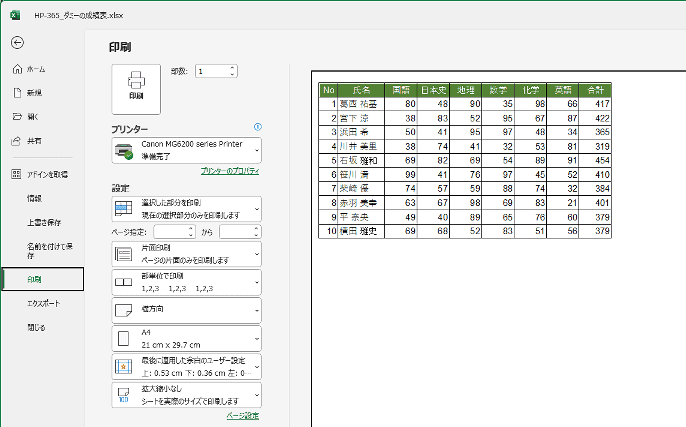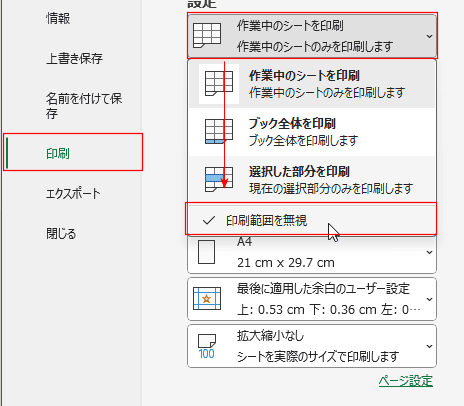- Home »
- 便利な技の目次 »
- シートの一部分だけを印刷する
作成:2017/2/1
シートの一部分だけを印刷する topへ
- 一つのシートに複数の表を作成していたりすると、シートの一部分だけを印刷したいケースが出てきます。
方法は2つあります。その場だけ印刷しておしまいのケースとその後も同じ部分を印刷するケースです。
その時だけ一部分を印刷するケース
- 印刷したい部分を選択します。印刷したい範囲内のセルを1つ選択して、Ctrl + A で選択できます。
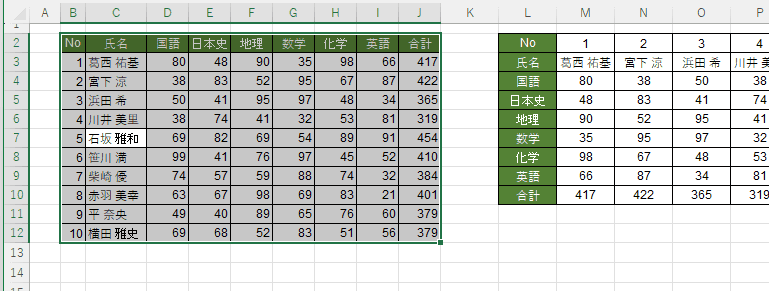
- Ctrl + P で バックステージの印刷を開きます。
設定で「選択した部分を印刷」を選択します。
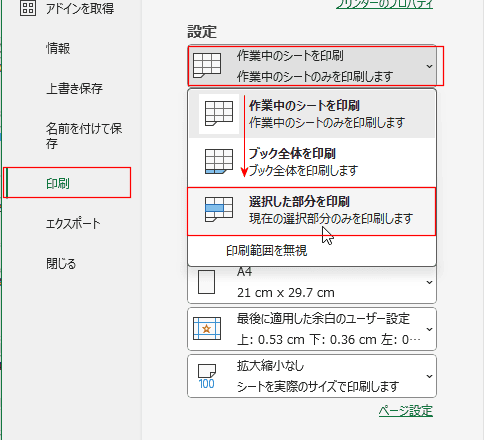
- 印刷プレビューで選択している部分を印刷することができるのが確認できます。
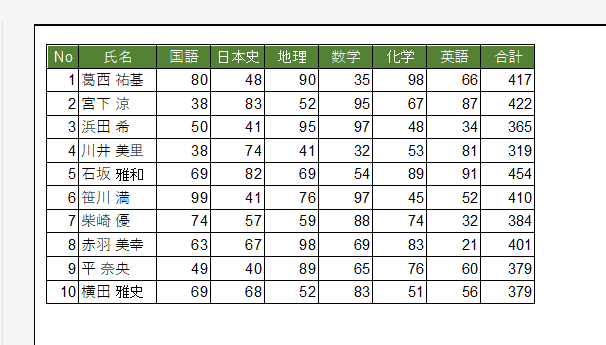
その後も同じ部分を印刷するケース
- 印刷したい範囲を選択して、[ページレイアウト]タブの[印刷範囲]→[印刷範囲の設定]を選択します。
選択していたセル範囲には Print_Area という名前が定義されます。
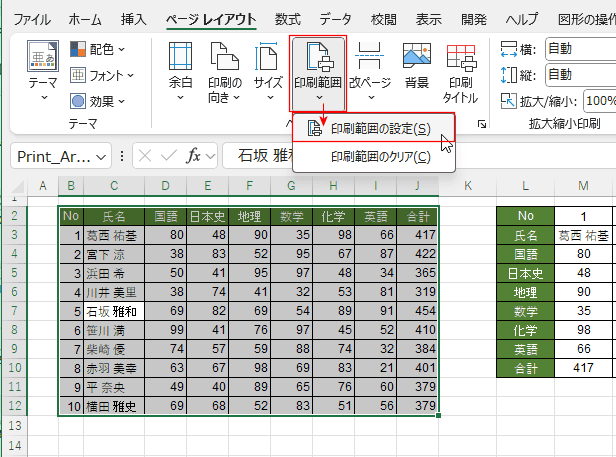
- Ctrl + P でバックステージビューの印刷プレビューを呼び出します。
Excel2007以前では Ctrl + F2 で印刷プレビューを呼び出すことができます。
印刷範囲に設定した部分だけが印刷されます。
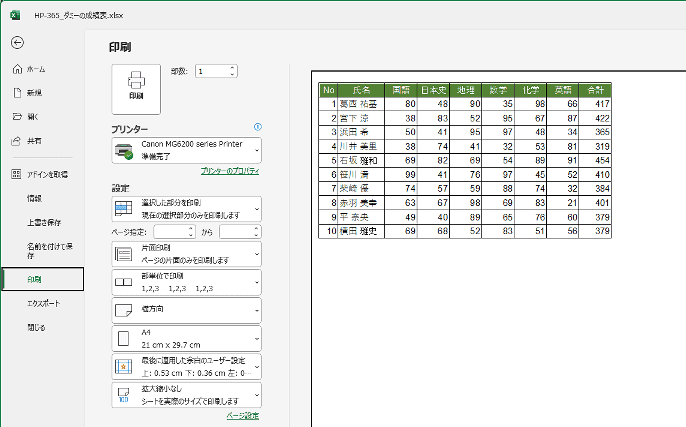
印刷範囲を無視して印刷する
- 印刷範囲を設定しているシートで、印刷範囲を無視して印刷したいときは、Ctrl + P でバックステージビューの印刷プレビューを表示します。
設定で「印刷範囲を無視」を選択します。
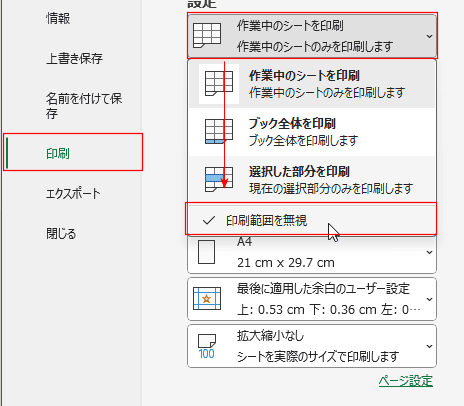
スポンサードリンク
PageViewCounter

Since2006/2/27